理想*人生的梦学习*信息*阅读人际关系*家庭*朋友健康*饮食*锻炼日期:天气:什么日子:生日:工作理财*金钱快乐*惊喜*其他未来日记*近日摘要......
2022-04-28 59 OneNote教程 OneNote九宫格日记模板
onenote中有五种搜索范围:有五种搜索范围:此页、此分区、此分区组、此笔记本、所有笔记本,其实就是onenote的目录层级。
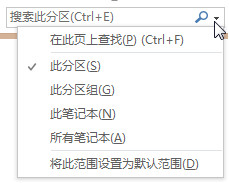
若对这些层级不熟悉,可以参考本站之前的“onenote层级结构”系列文章。
选择搜索范围,有两个常用的快捷键:Ctrl+F,在当前页面查找;Ctrl+E,搜索此分区。
可以将除“此页”之外的另外四个范围设置为默认搜索范围。
onenote索引正常的情况下,即便是在最大的范围“所有笔记本”中进行即时搜索,也能很快展示出所有匹配结果,效率还是挺高的。
1、搜索顺序,隐藏的优先级
软件在搜索时,在层级上是有默认的优先级的。输入关键词后,搜索,弹出即时预览搜索结果窗口:
最先显示的是“最近所选的分区”,最近搜索后选择过的分区会出现在这里;
然后是在标题中,即页面标题中含有匹配结果;
最后是在正文中或页面上,即页面上含有匹配结果。
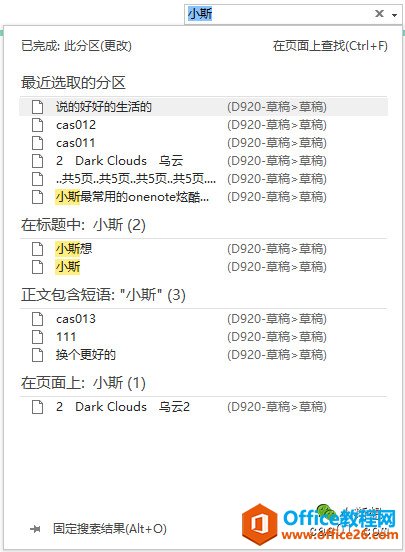
在这个预览窗口中,是全部且不重复的匹配结果,例如标题和正文(页面)中同时存在匹配结果时,显示在“在标题中”;已经选区过的分区,会自动移动至“最近所选取的分区”。一个结果不会重复出现在不同类别中。
在onenote底层的页面对象“Page”中,标题“Title”是其单独的子对象,和页面正文是有本质区别的。而在搜索时,标题的优先级明显是高于正文的。
其实这里最重要的是可以引申出一个笔记规范:尽量设置一个精准的标题,检索笔记时会更高效。
结合我的实际搜索经历,有个猜测:即时搜索时,标题部分可能是直接在onenote内部进行搜索,并不依赖于WindowsSearch服务建立索引(下一篇中会讲到这个服务)。或许正因如此,在正文部分的某些搜索Bug,在标题中却不存在。这个猜测靠不靠谱倒是无关紧要,只是想强调,标题和正文是两个概念,优先级是不同的。
2、展示搜索结果
注意两个搜索结果窗口的区别,开始搜索时,会出现一个悬浮窗口显示结果,点击左下角的“固定搜索结果”,就可以在右侧显示固定的搜索结果窗口,后者功能更全面。
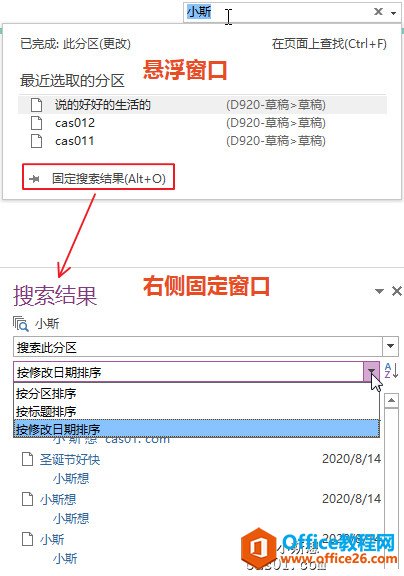
标签: OneNote搜索机制
相关文章
理想*人生的梦学习*信息*阅读人际关系*家庭*朋友健康*饮食*锻炼日期:天气:什么日子:生日:工作理财*金钱快乐*惊喜*其他未来日记*近日摘要......
2022-04-28 59 OneNote教程 OneNote九宫格日记模板
部门:年度:工作计划:计划重点:输入计划目标:输入目标:具体步骤:输入详细工作安排和步骤:输入内容输入内容输入内容输入内容可能会遇到的问题:输入内容输入内容输......
2022-04-28 86 OneNote教程 OneNote工作计划模板
重要且紧急优先解决立即做重要不紧急制定计划去做事项1事项2事项3事项1事项2事项3紧急不重要有空再说不重要不紧急交给别人去做事项1事项2事项3事项1事项2事项3......
2022-04-28 291 OneNote教程 OneNote四象限法则模板
分析表格:结论:论点1论点2论点3Strengths/优势:Weaknesses/缺陷:条目1条目2条目3条目4条目1条目2条目3条目4Opportunities/机会:Threats/挑战:条目1条目2条目3条目4条目1条目......
2022-04-28 165 OneNote教程 OneNoteSWOT分析模板

问题:Office365里的OneNote,插入选项卡里的联机图片、在线视频功能是灰色的。无法点击使用。是什么原因?解答:这是因为禁用了,不让Office下载在线内容导致的。解决办法:在OneNote201......
2022-04-28 155 OneNote教程 OneNote联机图片功能 OneNote在线视频功能